Sida loo Boot Windows 11 in Mode Safe
Qaabka badbaadada(Safe Mode) leh ayaa faa'iido u leh cilad-saaridda dhibaatooyin badan oo la xiriira Windows. Markaad gasho Mode Safe(Safe Mode) , waxay ku shubaysaa kaliya darawalada lagama maarmaanka ah iyo faylalka nidaamka hawlgalka. Ma bilaabayso wax barnaamij ah oo dhinac saddexaad ah. Natiijo ahaan, Habka Badbaadada(Safe Mode) ah wuxuu bixiyaa jawi cilad-raadeed oo wax ku ool ah. Markii hore, ilaa Windows 10 , waxaad ku bilaabi kartaa kombiyuutarkaaga qaab badbaado(Safe Mode) leh adiga oo riixaya furayaasha ku habboon. Si kastaba ha ahaatee, sababtoo ah wakhtiga bilawga ah ayaa si weyn hoos loogu dhigay, tani waxay noqotay mid aad u adag. Warshado badan oo kombuyuutar ayaa sidoo kale curyaamiyay sifadan. Maadaama ay lama huraan tahay in la barto sida loo bilaabo Windows 11 in Safehabka, sidaa darteed, maanta, waxaan dooneynaa inaan ka wada hadalno sida loo bootiyo Windows 11 ee qaabka badbaadada(Safe) ah.

Sida loo Boot (How to Boot )Windows 11 in Mode Safe
(in Safe Mode
)
Waxaa jira noocyo kala duwan oo ah Habka Badbaadada(Safe Mode) ah ee Windows 11 , mid kastaa wuxuu ku haboon yahay baahida loo qabo xaalad gaar ah. Hababkani waa:
- Habka Badbaadada(Safe Mode) ah : Kani waa moodelka ugu aasaasiga ah, oo leh darawallada ugu yar oo aanay jirin software qolo saddexaad oo la bootiyay. Garaafyada ma fiicna oo calaamaduhu waxay u muuqdaan kuwo waaweyn oo aan caddayn. Qaab badbaado leh(Mode) ayaa sidoo kale lagu soo bandhigi doonaa afarta gees ee shaashadda.
- Habka Badbaadada leh ee Isku(Safe Mode with Networking) -xidhka : Habkan, marka lagu daro darawalada iyo goobaha lagu rakibay habka ugu yar ee Badbaadada , darawalada (Safe)shabakada(Network) ayaa la rari doonaa. Iyadoo tani ay awood kuu siinayso inaad ku xidho internetka qaab badbaado(Safe) leh, laguuma soo jeedin inaad sidaas samayso.
- Habka Badbaado leh oo leh Amar Degdeg ah(Safe Mode with Command Prompt) : Marka aad doorato Habka(Mode) Badbaadada leh oo leh Command Prompt , kaliya Amarka degdegga(Command Prompt) ah ayaa la furay, oo ma furna Windows GUI(Windows GUI) . Tani waxay isticmaalayaashu u adeegsadaan cilad-raadinta horumarsan.
Waxaa jira shan siyaabood oo kala duwan oo lagu bilaabo Windows 11 ee qaabka badbaadada ah.
Habka 1: Iyadoo loo marayo Habaynta Nidaamka(Method 1: Through System Configuration)
Qaabeynta Nidaamka ama inta badan loo yaqaan msconfig, waa habka ugu fudud ee lagu buufiyo Windows (System)11(Windows 11) ee qaabka badbaadada leh.
1. Riix Windows + R keys si aad u furto sanduuqa wada hadalka Run .
2. Halkan, ku qor msconfig oo ku dhufo OK , sida muuqata.

3. Ka dib, u tag Boot tab ee daaqada Habaynta Nidaamka .(System Configuration)
4. Hoosta ikhtiyaarka (options)Boot , hubi ikhtiyaarka badbaadada(Safe Boot) leh oo dooro nooca kabaha badbaadada ah(type of Safe boot ) (tusaale Shabakadda( Network) ) aad rabto inaad ku dhex gasho.
5. Guji Apply > OK si aad u badbaadiso isbeddeladan.

6. Hadda, guji Restart ee degdegga xaqiijinta ee soo baxday.

Habka 2: Iyadoo loo marayo Command Prompt(Method 2: Through Command Prompt)
Ku dhejinta qaabka badbaadada(Safe) leh iyadoo la adeegsanayo Command Prompt waa suurtagal iyadoo la adeegsanayo hal amar, sida soo socota:
1. Guji astaanta raadinta(Search icon) oo ku qor Command Prompt.
2. Ka dib, dhagsii Open , sida hoos ku sawiran.

3. Ku qor amarka: shutdown.exe /r /o oo ku dhufo Gelida(Enter) . Windows 11 si toos ah ayuu u gali doonaa hab badbaado leh.

Sidoo kale akhri: (Also Read:) Hagaaji amarka degdega ah ayaa u muuqda ka dib wuu ka lumay Windows 10(Fix Command Prompt Appears then Disappears on Windows 10)
Habka 3: Iyada oo loo marayo Settings Windows(Method 3: Via Windows Settings)
Dejinta Daaqadaha(Windows Settings) waxaa ku jira qalabyo iyo adeegyo badan oo muhiim u ah isticmaalyaasheeda. Si aad u gasho hab badbaado leh adoo isticmaalaya Settings , raac talaabooyinkan:
1. Riix furayaasha (keys)Windows + I isku mar si aad u furto daaqada Settings .
2. In the System tab, hoos u dhaadhac oo guji Recovery .

3. Kadibna, dhagsii badhanka Dib-u-soo-celinta hadda(Restart now) ee ku jira xulashada Advanced startup ee hoos yimaada (Advanced startup)fursadaha Recovery(Recovery options) , sida ku cad.

4. Hadda, guji Restart hadda(Restart now) ee isla markiiba soo muuqda.
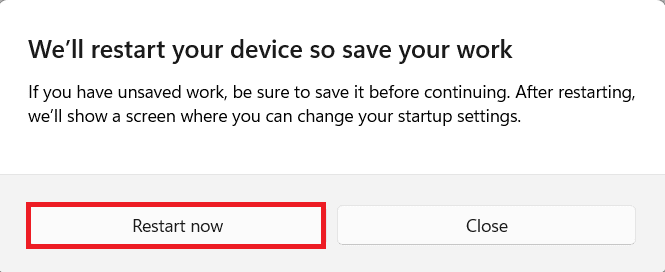
5. Nidaamkaagu dib ayuu u bilaabi doonaa oo kabi doonaa Windows Recovery Environment (RE).
6. Gudaha Windows RE, dhagsii Xallinta(Troubleshoot) .

7. Ka dib, dooro Advanced Options .

8. Oo halkan ka dooro Startup Settings , sida hoos ku sawiran.

9. Ugu dambeyntii, guji Dib(Restart) uga bilow geeska midig ee hoose.
10. Taabo nambarka(Number) ama furaha shaqada(Function key) si aad u gasho nooca kabaha badbaadada(Safe Boot) leh.

Sidoo kale akhri: (Also Read:) Fix Start Menu oo aan shaqaynayn Windows 10(Fix Start Menu Not Working in Windows 10)
Habka 4: From Start menu ama Sign-in Screen
(Method 4: From Start menu or Sign-in Screen
)
Waxaad si fudud u geli kartaa qaabka badbaadada leh ee Windows 11 adiga oo isticmaalaya Start menu sida:
1. Guji Start .
2. Markaas, dooro Power icon.
3. Hadda, guji ikhtiyaarka Dib(Restart) -u-kicinta adigoo haya furaha (key)Shift . Nidaamkaagu waxa uu ku shaqayn doonaa Windows RE .

4. Raac tillaabooyinka 6-10(Steps 6-) ee Habka (Method)3 si (10)aad(3) u gasho Habka(Mode) Badbaado ee aad doorato.
lagu taliyay:(Recommended:)
- Hagaaji Isku-dayga Galitaanka Shakiga leh ee Instagram(Fix Instagram Suspicious Login Attempt)
- Sida Loo Sameeyo 3 Kormeerayaal Laptop-ka(How to Setup 3 Monitors on a Laptop)
- Sida loo beddelo barnaamijyada bilowga gudaha Windows 10(How to Change Startup Programs in Windows 10)
Waxaan rajaynaynaa inaad barato sida loo bootiyo Windows 11 ee qaabka badbaadada leh(how to boot Windows 11 in Safe mode) . Noo sheeg habka aad u aragtay inuu yahay kan ugu fiican. Sidoo kale, ku rid taladaada iyo su'aalahaaga qaybta faallooyinka ee hoose. Waxaan jeclaan lahayn inaan ogaano mowduuca aad rabto inaan sahamino soo socda.
Related posts
Sida loo Boot Windows 10 galay Habka Soo-kabashada
Sida loo Boot to Safe Mode gudaha Windows 10
Sida loogu daro Mode Safe to Boot Menu gudaha Windows 10
Sida loo suurtageliyo Hibernate Mode gudaha Windows 11
Sida loo sahlo habka Ilaah ee Windows 11
Sida loo sync time gudaha Windows 11
Sida loo awood chrome Remote Desktop on Windows 11
Daar ama dami qaabka horumariyaha gudaha Windows 10
Qaabka diyaaradda oo aan damin gudaha Windows 10 [XALIYAY]
Hagaajin: Faylka Xogta Isku-habaynta Boot kuma Jiro Macluumad Sax ah
Sida loo suurtageliyo ama loo joojiyo OS Compact gudaha Windows 11
Sida loo Debloat Windows 11
Sida loo furo Command Prompt at Boot in Windows 10
5 siyaabood oo aad ku bilaabi karto kombayutarkaga qaab badbaado leh
Sida loo helo Cursor Black gudaha Windows 11
Hagaaji PC-kan ma shaqayn karo Windows 11 Error
Sida Loo Fududeeyo Tifaftiraha Siyaasadda Kooxda gudaha Windows 11 Daabacaadda Guriga
Nvidia Kernel Mode Driver ayaa joojiyay ka jawaabista [SOLVED]
Hagaaji Windows 10 kama soo bixi doono USB [XALIYAY]
Sida loo damiyo Windows 11 Kamarada iyo Makarafoonka Adigoo Adeegsanaya Gaaban Kiiboodhka
